În acest scurt tutorial, vă vom ghida rapid prin procesul de configurare a unei instanțe de bază Grafana folosind Docker compose.
Cerințe
Pentru a rula comenzile și pașii furnizați în această postare, asigurați-vă că aveți următoarele:
- Motor Docker instalat
- Docker Compose instalat
- Permisiuni suficiente pentru a rula containere Docker
Definirea fișierului Docker Compose
Primul pas este definirea configurației de scriere Docker pentru rularea containerului Docker. Începeți prin a crea directorul pentru a stoca fișierul de configurare:
$ mkdir grafana
Navigați în director și creați un fișier numit fișier docker-compose.yml.
$ cd grafana
$ touch docker-compose.yml
Editați fișierul și adăugați configurația așa cum se arată:
versiune: „3,8”
Servicii:
grafana:
imagine: grafana / grafana-intreprindere
container_name: grafana
reporniți: dacă nu este oprit
porturi:
- „3000:3000”
volume:
- grafana_data: / a fost / lib / grafana
volume:
grafana_data: { }
În fișierul de configurare Docker Compose de mai sus, definim toți pașii și configurația pentru implementarea unui container Grafana.
Începem prin a defini versiunea formatului de scriere Docker. Definim apoi serviciul Grafana, care include toate serviciile necesare. De exemplu, îi spunem lui Docker să folosească imaginea întreprinderii Grafana.
De asemenea, specificăm și alte caracteristici ale serviciului, cum ar fi politica de repornire, maparea portului la portul 3000 și multe altele.
În cele din urmă, pentru a asigura persistența datelor, creăm un volum numit grafana_data, care stochează datele în /var/lib/grafana.
Rularea Containerului
Odată ce suntem mulțumiți de configurație, putem folosi utilitarul de compunere docker pentru a rula containerul ca:
$ docker compune -d 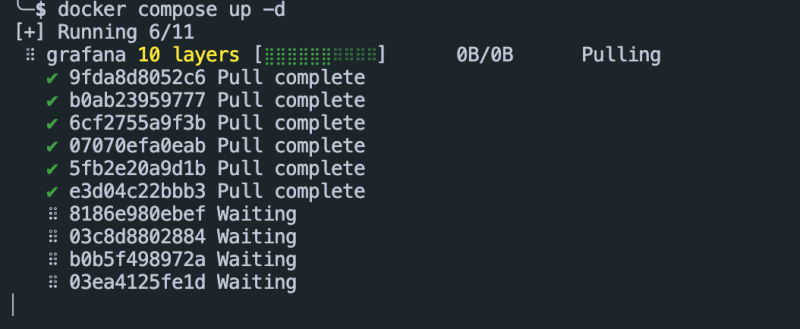
Accesarea Grafana
Odată ce containerele sunt pornite, puteți accesa instanța Grafana navigând la adresa: http://localhost:3000 .
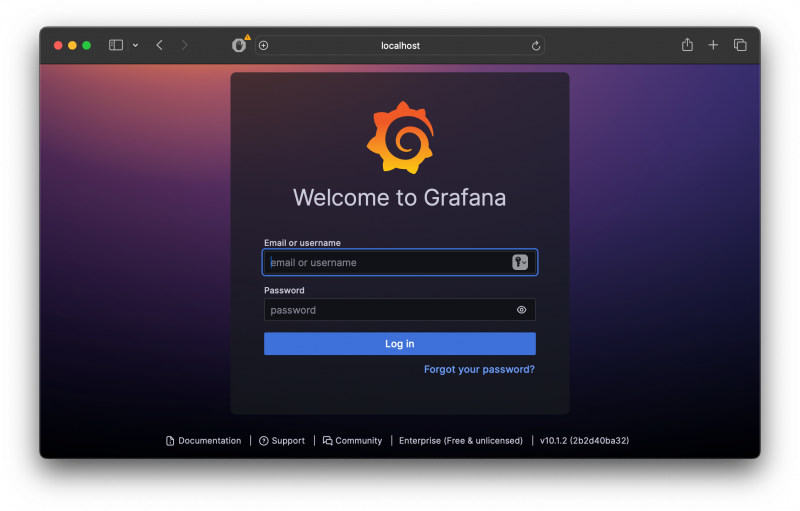
Acest lucru ar trebui să vă solicite să furnizați acreditările implicite. Utilizați combinația admin/admin. Odată autentificat, veți fi forțat să schimbați parola pentru contul de administrator.
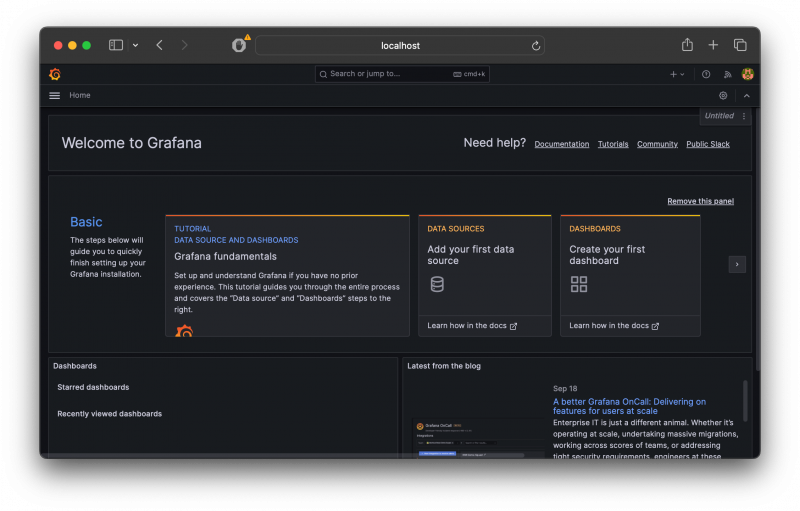
Concluzie
Acest tutorial a acoperit elementele de bază ale instalării unei instanțe Grafana utilizând containerul Docker și imaginea întreprinderii Grafana. Nu ezitați să consultați documentația pentru mai multe detalii și personalizare.